【Xboxワイヤレスコントローラーレビュー】PCゲームならコレ!コスパが良いXbox純正コントローラー

どうも、コントローラーを30本以上持っているうーたです。
PCゲームを遊んでいると、専用のゲームパッドが欲しくなる場面が結構あります。
特に、原神などのアクション、スト6などの格ゲーのジャンルでは、細かいスティック操作や反応速度が求められることも。
そのため、今回は定番の「Xboxワイヤレスコントローラー」を購入しました!
・安心のXbox純正品
・Windowsと相性が抜群で、SteamなどのPCゲーでの汎用性が高い
・ゲーム機純正コントローラーの中では高いコスパ

コスパも高く、PC向けのコントローラーでは「コレを選べば間違いない」と言えるコントローラーでしたよ!
この記事では、Xboxワイヤレスコントローラーの良いところ、気になるところを含め正直にレビューしていきます。
Xboxワイヤレスコントローラーサイズ、外観

Xboxワイヤレスコントローラーは複数のカラバリがありますが、シックな色合いに惹かれカーボンブラックにしました。

・Xboxワイヤレスコントローラー
・説明書
・USB A メス→オスケーブル
・乾電池
・ワイヤレスアダプタ(※セットの場合は同梱)
同梱物としては、説明書や有線ケーブルなど一般的なものに加えて、ワイヤレス時のための乾電池が同梱されています。
また、ワイヤレスアダプタセットを購入すると、USBのワイヤレスアダプタが付属してきます。
側面から見てみると、ちょうど握る部分の素材がザラザラしており、滑りにくく操作しやすい加工が施されています。

裏面には乾電池を入れる部分があります。

形状も洗練されており、持ちやすさが考慮されているのが実感できます。

シンプルなデザインなので、使い勝手がよいですね
Xboxワイヤレスコントローラーの接続方法
スマホ、iPadとの接続方法

スマホ、iPadとはBluetoothを使って、デバイスに接続できます。
左上のコネクトボタンを3秒間長押でペアリング状態にして、スマホ、iPad側からBluetooth設定で「XboxWireless controler」を選択すれば完了です。
PCとの接続方法
Windows 10/11のPCとは有線接続の場合は、USBで接続すればドライバが自動起動し、すぐに使用できます。
ワイヤレスの場合は同じくコネクトボタン3秒間長押しで、ペアリング状態にします。
Bluetoothの場合は、Bluetooth設定で「XboxWireless controler」を選択、ワイヤレスアダプタがある場合は、アダプタのボタンを押せば自動で接続完了します。
Xboxワイヤレスコントローラーの使用レビュー
スタンダートなデザインで、カラフルなボタンが可愛い

Xboxワイヤレスコントローラーは、Switchのプロコンとも似たスタンダードなデザインですが、ボタンのカラフルな配色が特徴的です。
サイズ感はPS5、Switchのプロコン辺りを持ったことがある人なら、しっくり来るはずです。
一点注意点としては、ABXY配置がSwitchのボタン配置とは逆であること。

SwitchやWiiなどをよく遊んでいたゲーマーにとっては、違和感があるものかもしれません。
ただ、海外のPCゲーではXbox側のボタン配置が標準なので、むしろ余計なキーコンフィグなどなくすぐに遊びやすいというメリットもあります。
使いやすく握り心地良好だが、少し十字キーの音がきになる

グリップ感も良く、滑り止め加工や形状の最適化により、長時間の使用でも疲れにくいです。
乾電池を入れた状態だと重量もちょうどよい感じで、安定感もあります。
ボタンやトリガーなどは問題なく押しやすいのですが、十字キー(ハイブリット方向パッド)がカチカチと音が少しうるさいのが気になりました。

特に反応が悪いなどはなく、斜め方向が入力しやすいのはメリットですが、十字キーを多用するゲームをプレイする方は注意が必要です。
乾電池式なのでお手軽、充電できないのはデメリットでもある

同梱の単3型乾電池で、ワイヤレスで最長40時間の使用が可能。
1回の使用時間としては長めですが、バッテリー式に比べると電池の交換が手間があるので、そこはデメリットだと僕は感じました。
一方で急に電池が切れても乾電池を入れ替えればすぐに使用できるので、メリットでもあるかもしれません。
なお、乾電池式が気になる方は、別売りのバッテリーパックがあるので、そちらを購入すれば充電式でも使用できますよ。
ワイヤレスアダプタの使用感
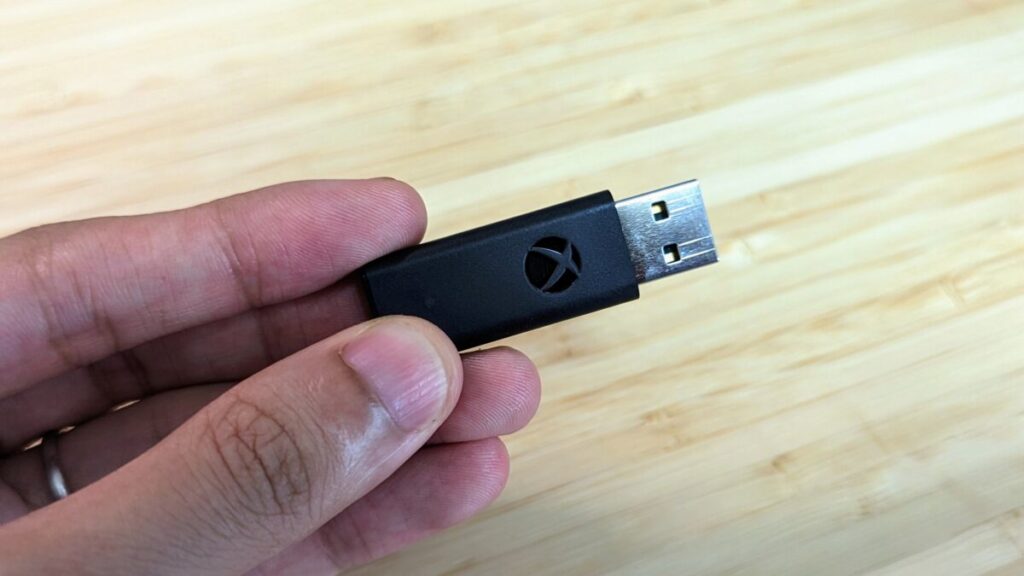
ワイヤレスアダプタを使用すると、BluetoothがないPCでもワイヤレス接続ができるようになります。
また、アダプタの通信ではMAX8台まで接続することができるようで、複数人でプレイしたい場合については、セットで買うべき理由になると思いますね。
加えて細かな違いとして、ワイヤレスアダプタを使用していると、無線時でもイヤホンジャック端子を使用できるので地味に便利。

ただ、PC側にBluetoothが搭載されていれば、アダプタがなくてもワイヤレスはできるのと、Bluetoothでも大きく入力速度の遅延などは感じませんでした。
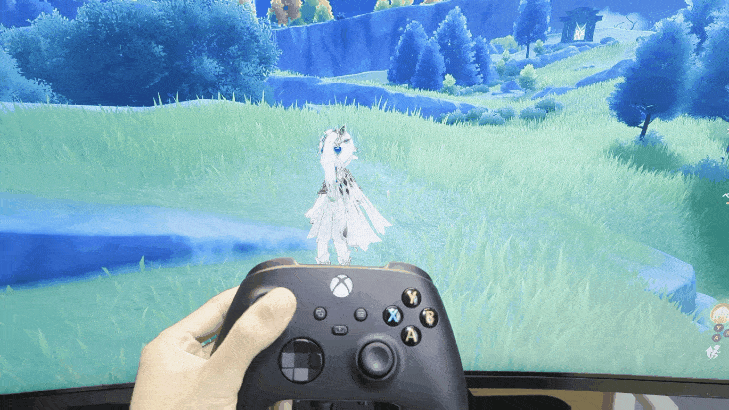
そのため、ワイヤレスアダプタは複数人プレイしたい、コントローラーのイヤホンジャックを使用したい、対人ゲーで入力速度にこだわりたい方向けかなと思います。
PCゲーム、Steamとの相性が良い
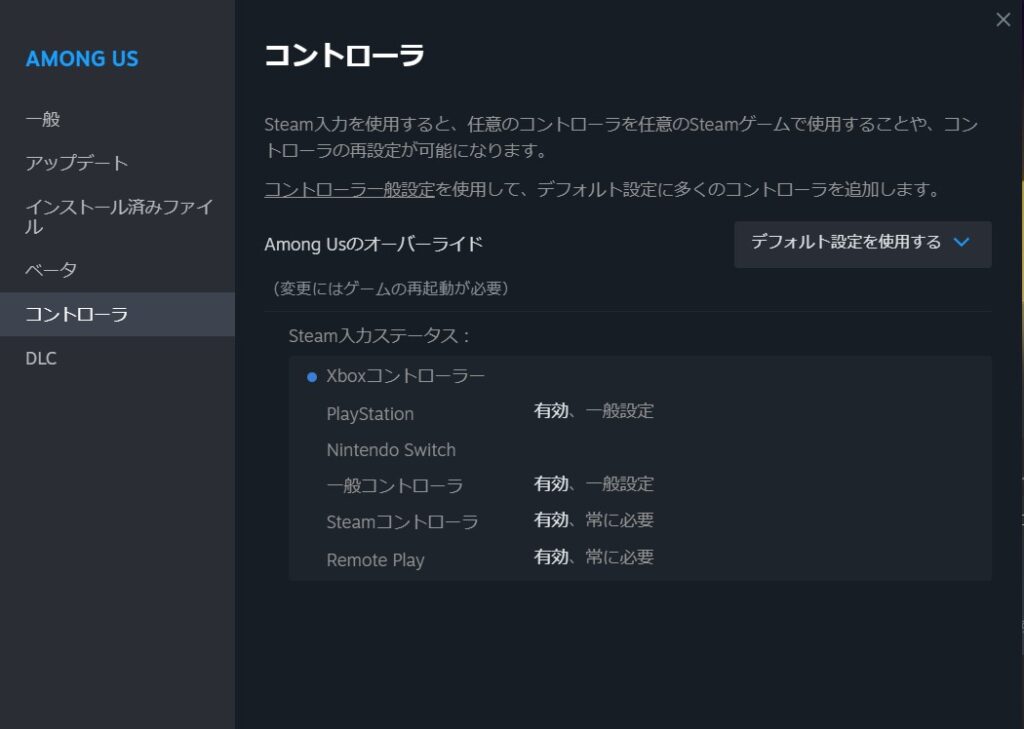
PCゲームや、Steamのコントローラー対応ゲームは、大体Xboxワイヤレスコントローラーに対応しています。
特にSteamでは、Xboxワイヤレスコントローラーが公式対応してるので、Steamゲームとの相性が非常に良いですね。
最近Steamで大人気のパルワールドにもばっちり対応しています。

▼パルワールドにおすすめなコントローラー3選はこちら

スマホ、iPad、PC接続も可能で汎用性抜群

iOSデバイスでも公式対応してるので、PC以外でも汎用性が高いです。
原神でも快適に操作でき、非常に操作が楽になりました。
Xboxワイヤレスコントローラーレビューまとめ

・安心のXbox純正品、ゲーム機純正コントローラーの中では高いコスパ
・Windowsと相性が抜群で、SteamなどのPCゲーでの汎用性が高い
・乾電池式だが、別売りのバッテリーパックで、充電式にも対応可
Xboxワイヤレスコントローラーは、そのデザイン、使い心地、そして汎用性の高さで多くのユーザーから支持を受けています。
実際使ってみると、Steamとも相性がよく、PCゲームが目的ならコレと言えるコントローラーでした。
コスパも高く、純正のコントローラーということです、買って後悔の少ないコントローラーだとおもいますよ。













